Catatan: Kami ingin secepatnya menyediakan konten bantuan terbaru dalam bahasa Anda. Halaman ini diterjemahkan menggunakan mesin dan mungkin terdapat kesalahan tata bahasa atau masalah keakuratan. Kami bertujuan menyediakan konten yang bermanfaat untuk Anda. Dapatkah Anda memberi tahu kami apakah informasi ini bermanfaat untuk Anda di bagian bawah halaman ini? Berikut artikel dalam bahasa Inggris untuk referensi.
Anda bisa meletakkan konten di situs menangguhkan selama periode waktu seperti jumlah tertentu dari hari, bulan, atau tahun. Sebagai contoh, untuk memenuhi persyaratan kepatuhan atau peraturan bisnis, Anda mungkin perlu tahan semua dokumen yang berada di situs penjualan departemen selama tujuh tahun.
Anda bisa Lepaskan penangguhan di tempat berbasis waktu Kapan saja, termasuk sebelum berakhirnya periode waktu yang ditentukan oleh ditangguhkan.
Untuk informasi selengkapnya, lihat gambaran umum di tempat tahan di SharePoint Server 2016.
Membuat penangguhan di tempat berbasis waktu
-
Masuk ke pusat kebijakan penangguhan di tempat > item baru.
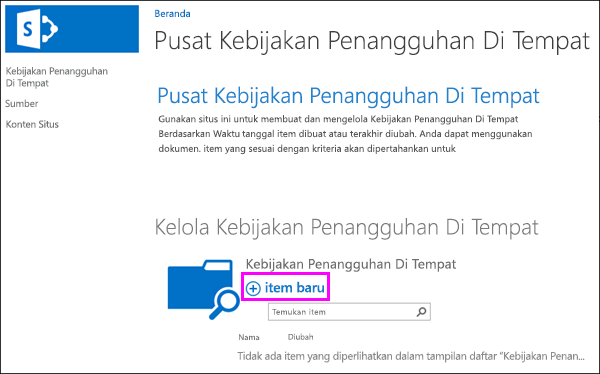
-
Masukkan nama untuk terus.
-
Di samping sumber > Tambah & Kelola sumber > Masukkan URL situs konten yang ingin Anda tangguhkan > OK.
Subsitus disertakan dalam penangguhan di situs.
Untuk menambahkan situs sebagai sumber, setidaknya Anda membutuhkan Baca izin di situs itu, dan situs harus diindeks oleh pencarian.
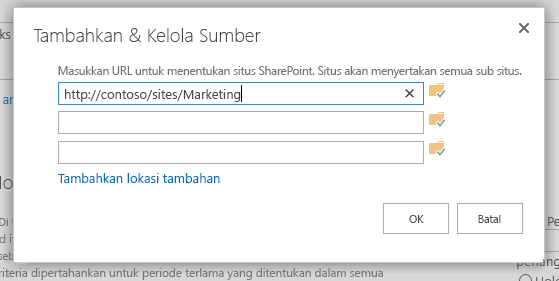
-
Di bawah Filter > Masukkan kata kunci yang Anda inginkan untuk mempersempit sumber.
Sebagai contoh, ketik kontrak Anda hanya perlu Tempatkan dokumen yang berisi kata itu menangguhkan. Kueri yang mendukung keyword query language (KQL). Untuk informasi selengkapnya, lihat pencarian dan menggunakan kata kunci dalam eDiscovery --topik ini juga berlaku pada penangguhan di tempat.
-
Di bawah Periode waktu, masukkan jumlah hari, bulan, atau tahun untuk terus, dan lalu pilih kenaikan di daftar turun bawah.
Ingat bahwa durasi penangguhan di tempat berbasis waktu dimulai pada tanggal dokumen dibuat atau terakhir diubah, dan tidak waktu yang dibuat. Misalnya, jika Anda membuat tahan tujuh tahun hari ini, dan dokumen dibuat dua tahun dari sekarang, dokumen tersebut akan diadakan selama tujuh tahun saat dibuat.
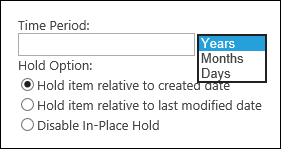
-
Pilih Hasil pratinjau untuk melihat daftar link ke konten yang akan diadakan.
-
Pilih Simpan.
Setelah Anda membuat penangguhan di tempat, Anda bisa mengubahnya Kapan saja untuk menambahkan atau menghapus situs, Ubah kueri filter atau menonaktifkannya.
Menampilkan status di tempat tahan untuk sumber konten
Saat Anda membuat kebijakan berbasis waktu penangguhan di tempat, Anda memasukkan URL sumber konten yang ingin Anda sertakan dalam kebijakan. Semua sumber konten muncul di daftar sumber di pusat kebijakan penangguhan di tempat.
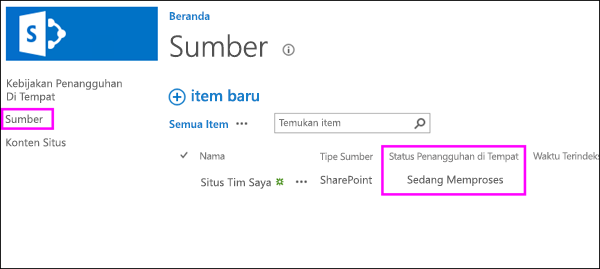
Anda bisa menampilkan status ditangguhkan untuk setiap sumber di kolom Status tahan di tempat di daftar sumber di pusat kebijakan penangguhan di tempat.
|
Status |
Deskripsi |
|
Pemrosesan |
Tahan permintaan sedang berlangsung. Status ini ditampilkan setelah Anda membuat ditangguhkan. Setelah beberapa saat, refresh halaman dan nilai ini diganti dengan salah satu nilai sebelumnya. |
|
Menangguhkan |
Sumber konten seluruh adalah menangguhkan. Nilai ini ditampilkan saat terus dibuat tanpa filter. Hasilnya adalah bahwa semua konten dalam sumber ditentukan adalah ditangguhkan. |
|
Sedang berlangsung dengan filter |
Tahan berisi filter, dan semua konten yang memenuhi kriteria pencarian di sumber ditentukan menangguhkan. |
|
Tidak ada pada ditangguhkan |
Sumber konten bukan menangguhkan. |
|
Tidak bisa tahan |
Sumber konten yang tidak bisa ditunda. |
|
Gagal |
Permintaan untuk menangguhkan konten gagal. |
Nonaktifkan penangguhan di tempat berbasis waktu
Anda bisa Lepaskan penangguhan di tempat berbasis waktu Kapan saja, termasuk sebelum berakhirnya periode waktu yang ditentukan oleh ditangguhkan. Untuk melakukannya, hanya menonaktifkan penyimpanan. Dengan menonaktifkan tahan dan bukan menghapus kebijakan penyimpanan, Anda bisa menggunakan kembali kebijakan nanti.
Setelah Anda melepaskan ditangguhkan, Semua item dikenakan biaya yang tahan di pustaka mempertahankan tahan memenuhi syarat untuk proses pembersihan standar. Perhatikan bahwa ini berarti bahwa item dari penangguhan tidak segera dihapus dari pustaka mempertahankan tahan; sebagai gantinya, mereka tetap ada sampai pekerjaan pengatur waktu membersihkan pustaka.
-
Masuk ke pusat kebijakan penangguhan di tempat > Pilih kebijakan penyimpanan yang Anda inginkan untuk melepaskan.
-
Di bawah Periode waktu, pilih Nonaktifkan penangguhan di tempat > Simpan.
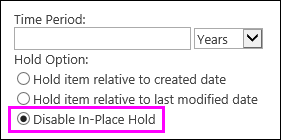
Menghapus penangguhan di tempat berbasis waktu
Selain menonaktifkan penangguhan sambil tetap membuat untuk digunakan nanti, Anda juga bisa menghapus penangguhan. Namun, Anda tidak bisa menghapus kebijakan berbasis waktu penangguhan di tempat saat terus tetap aktif. Untuk menghapus kebijakan penyimpanan, terlebih dahulu menonaktifkan terus (Lihat bagian sebelumnya), lalu Hapus kebijakan penyimpanan.
-
Masuk ke pusat kebijakan penangguhan di tempat > Pilih Kebijakan tahan di tempat.
-
Pilih kebijakan yang ingin Anda hapus > Pilih Buka Menu … > Hapus Item > OK.
Menghapus sumber untuk penangguhan di tempat berbasis waktu
Penangguhan di tempat termasuk situs sebagai sumber untuk konten tunduk pada kebijakan penyimpanan. Anda bisa menghapus sumber hanya saat mereka tidak menangguhkan.
Untuk menghapus sumber dari daftar sumber yang ditunda, Anda harus terlebih dahulu Hapus situs dari memegang yang menggunakannya sebagai sumber atau menonaktifkan yang berlaku. Saat sumber tidak lagi menangguhkan, Anda bisa menghapusnya.
-
Masuk ke pusat kebijakan penangguhan di tempat > Pilih sumber.
-
Pilih sumber yang ingin Anda hapus > Pilih Buka Menu … > Hapus Item > OK.










